Apesar das diversas possibilidades de personalização, transformar a aparência do Android é uma tarefa bastante simples. Utilizando aplicativos gratuitos no Google Play, você pode deixar seu smartphone diferente de qualquer outro.
Passo 1. Instale em seu dispositivo o aplicativo Apex Launcher;
Passo 2. Vá ao menu do aplicativo e clique em “Configurações do Apex” para começar a configurar a aparência do seu aparelho;
Passo 3. Quando uma janela for aberta com diversas opções de configurações, selecione o item “Configurações da tela inicial”;
Passo 4. Neste item de configurações, você pode alterar o tamanho da grade, adicionar ou remover telas na homescreen, ajustar a rolagem e incluir efeitos de transição. Além disso, é possível optar por exibir ou esconder o papel de parede, o indicador da tela e outros elementos da tela inicial;
Passo 5. Retornando em ”Configurações do Apex” e escolhendo o item “Configurações da gaveta” uma variedade de opções será exibido na tela. Com elas, você poderá ajustar o menu de aplicações alterando seu tamanho, ocultando e ordenando ícones de aplicações, escolhendo seu estilo e efeitos de transição e decidindo se vai exibir ou esconder o indicador de tela e o nome dos aplicativos e widgets;
Passo 6. Clicando em “Ajustes do Dock” nas ”Configurações do Apex”, é possível configurar o Dock de forma a alterar a quantidade de ícones de aplicações, escolher um papel de parede, ativar ou desativar a rolagem e exibir ou esconder o indicador da página atual;
Passo 7. Em “Configurações de pastas”, é possível escolher o fundo das pastas e exibir ou ocultar seus nomes e ícones;
Passo 8. Clicando em “Ajustes de Tema”, você poderá escolher um tema dentre as diversas opções presentes na loja virtual do Google. Após ser baixado e instalado corretamente, basta selecionar o tema na lista para que a aparência de sua tela inicial se torne completamente diferente;
Passo 9. Retorne ao menu do Apex e clique em “Adicionar” para inserir atalhos, widgets, papel de parede e ações do Apex como: gaveta de apps, notificações, menu do Apex, telas, dentre outros;
Passo 10. Para trocar o papel de parede da tela inicial, basta ir ao menu do Apex e clicar em “Plano de fundo”.
Pronto! Com essas opções vai ser fácil deixar seu Android diferente de qualquer outro que você já viu.
Clique e veja mais sobre esse app e formas de usar nesse vídeo

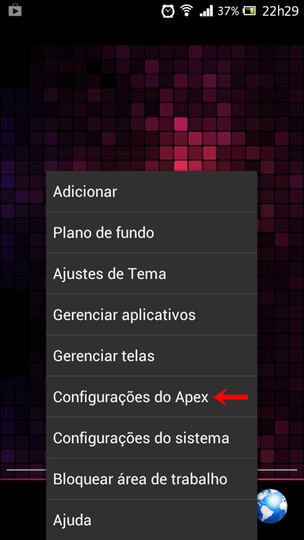
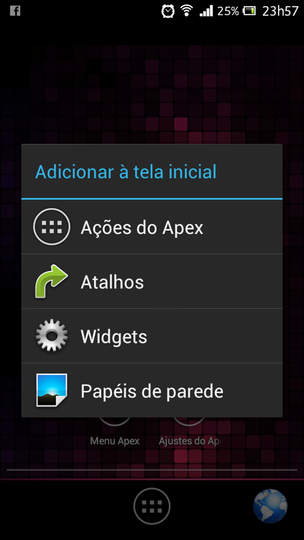
Nenhum comentário:
Postar um comentário